معرفی ویندوز 8.1: صفحه استارت را به منوی استارت تبدیل کنید
یکی از تغییراتی که مایکروسافت(Microsoft) در ویندوز 8.1(Windows 8.1) ایجاد کرده است این است که به دلیل بازخورد کاربران، هر کسی می تواند صفحه استارت(Start) را با منوی استارت(Start Menu) تغییر دهد . این منوی استارت(Start Menu) قدیمی ویندوز 7(Windows 7) نیست، اما مطمئناً به اندازه کافی نزدیک است. اما چگونه آن را فعال می کنید؟ در اینجا به این صورت است:
صفحه شروع در مقابل (Start Screen vs)منوی استارت(Start Menu) در ویندوز 8.1(Windows 8.1)
در ویندوز 8.1(Windows 8.1) ، درست مانند ویندوز 8(Windows 8) ، صفحه شروع(Start screen) با هر دو میانبر و کاشی برای انواع برنامه ها پر می شود. می توانید مواردی را روی آن اضافه یا حذف کنید.
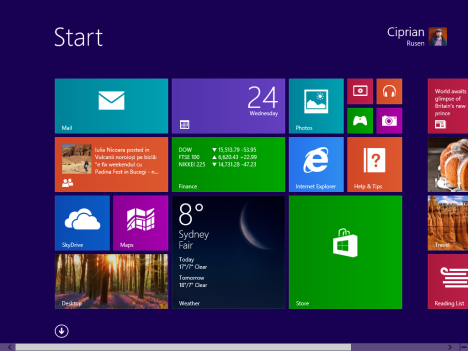
اگر ترجیح می دهید چیزی شبیه به منوی استارت(Start Menu) قدیمی داشته باشید، می توانید. تنها تفاوت این است که منوی شروع(Start Menu) تمام صفحه خواهد بود. در اینجا چگونه به نظر می رسد:
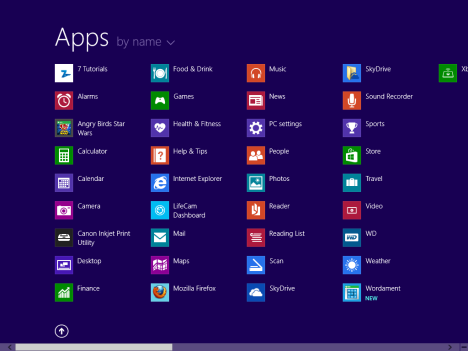
همانطور که می بینید، دیگر کاشی وجود ندارد. فقط میانبرها همچنین، میانبرهای برنامهها و برنامهها مانند منوی Start(Start Menu) قدیمی به پوشهها تقسیم میشوند .
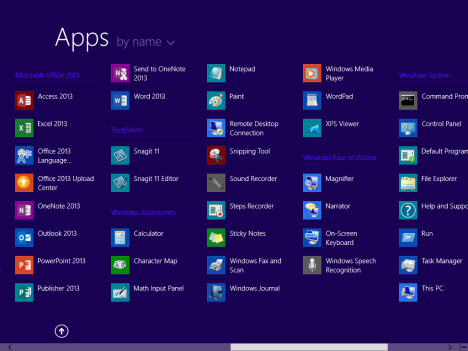
و برای بهتر کردن شرایط، میتوانید ویندوز 8.1(Windows 8.1) را روی دسکتاپ(Desktop) تنظیم کنید. از آنجا، تنها زمانی که کلید Windows یا دکمه Start را فشار دهید، میتوانید به (Start)منوی استارت(Start Menu) تمام صفحه دسترسی پیدا کنید.
چگونه صفحه استارت را به(Start Screen Into) منوی استارت تبدیل کنیم(Start Menu)
چگونه این کار را انجام می دهید؟ خوب ... خوشبختانه، آسان است. ابتدا(First) به دسکتاپ(Desktop) بروید . سپس بر روی نوار وظیفه(taskbar and select) کلیک راست کرده و Properties را انتخاب کنید .
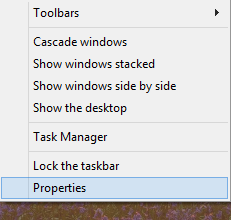
پنجره "Taskbar and Navigation properties" باز می شود. در آنجا به تب Navigation بروید.

تمام تنظیمات مهم در بخش Start screen یافت می شوند . منطقی است، اینطور نیست؟
گزینه های زیر را بررسی کنید:
-
"وقتی وارد سیستم می شوم به جای شروع به دسکتاپ بروید"("Go to the desktop instead of Start when I sign in") - اگر صفحه استارت را به (Start)منوی شروع(Start Menu) تغییر دهید ، می خواهید این تنظیم را فعال کنید.
-
«همیشه وقتی کلید لوگوی ویندوز را فشار میدهم Start را در نمایشگر اصلی من نشان دهید - این تنظیم باید فعال شود تا دسترسی به ("Always show Start on my main display when I press the Windows logo key)منوی استارت(Start Menu) جدید با استفاده از صفحهکلید آسانتر باشد.
-
"هنگامی که به Start می روم نمای برنامه ها به طور خودکار نشان داده شود"("Show the Apps view automatically when I go to Start") - این مهمترین تنظیم است. صفحه شروع را به (Start)منوی شروع(Start Menu) تمام صفحه تبدیل می کند .
-
«هنگامی که از نمای برنامهها جستجو میکنم، بهجای برنامههای من در همه جا جستجو کنید»("Search everywhere instead of just my apps when I search from the Apps view") - این تنظیم اختیاری است و به Windows 8.1 اجازه میدهد هنگام جستجو در وب نیز جستجو کند.
-
"لیست برنامه های دسکتاپ ابتدا در نمای برنامه ها هنگامی که بر اساس دسته بندی مرتب شده اند"("List desktop apps first in the Apps view when it's sorted by category") - اگر نمی خواهید از صفحه شروع(Start) پیش فرض استفاده کنید ، به احتمال زیاد یک کاربر رایانه شخصی هستید که برنامه های دسکتاپ زیادی را نصب می کنید. فعال کردن این امر به یافتن سریعتر برنامه های شما کمک می کند.

بعد از اینکه کارها را به شکلی که می خواهید تنظیم کردید، روی OK کلیک کنید و کارتان تمام شد. از منوی شروع(Start Menu) جدید لذت ببرید .
نتیجه
خوشبختانه، مایکروسافت(Microsoft) به بازخوردها گوش داده و انتقال به ویندوز 8.1(Windows 8.1) را برای کاربران رایانه شخصی آسانتر کرده است. بعد از اینکه منوی تمام صفحه شروع(Start Menu) را امتحان کردید، نظر خود را در مورد آن به ما بگویید. آیا بهتر از صفحه استارت(Start) است؟ آیا قصد دارید برای مدت طولانی از آن استفاده کنید؟
Related posts
نحوه پنهان کردن همه برنامه ها و ایجاد یک ستون Start Menu
چگونه به Start Menu در Windows 10: راهنمای کامل
نمایش یا پنهان کردن برنامه های کاربردی Recently Added & Most در Start Menu
چگونه برای اضافه کردن و یا حذف Windows 10 Start Menu پوشه
نحوه پنهان کردن برنامه های Windows 10 Start Menu
نحوه نمایش کاشی های بیشتر در منوی استارت، در ویندوز 10
چگونه منوی استارت ویندوز 10 را طوری تنظیم کنیم که کل صفحه را بگیرد
6 روش برای تغییر قفل صفحه در ویندوز 10 (والپیپر، آیکون، تبلیغات و غیره)
راهنمای کامل شخصی سازی نوار وظیفه در ویندوز 10
چگونه Start Menu Windows 11 به سمت چپ انتقال دهم؟
آیا Windows 10 Search bar از دست رفته؟ 6 راه برای آن را نشان می دهد
5 چیزهایی که نمی توانید با Windows 11 Start Menu انجام
چگونه به استفاده از و سفارشی کردن Windows 11 Quick تنظیمات
Quick Access Toolbar در Windows 10: همه شما نیاز به دانستن
چگونه برای ورود به Windows 10 با PIN؟ چگونه برای تغییر ورود PIN؟
نحوه سفارشی سازی کاشی های نمایش داده شده در صفحه شروع ویندوز 8.1
کاشی های ویندوز: آنها چیست؟ چه کار می کنند؟
نحوه سفارشی سازی ناحیه اعلان در ویندوز 7 و ویندوز 8
معرفی ویندوز 8.1: میانبرهای گروهی در صفحه شروع و نامگذاری آنها
نحوه ایجاد میانبر با پارامترها در ویندوز 10
